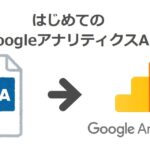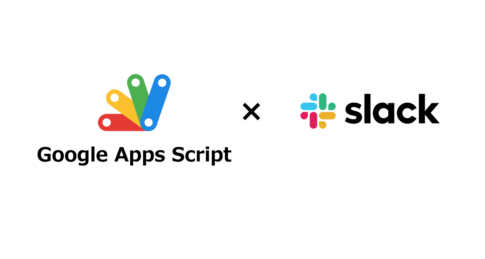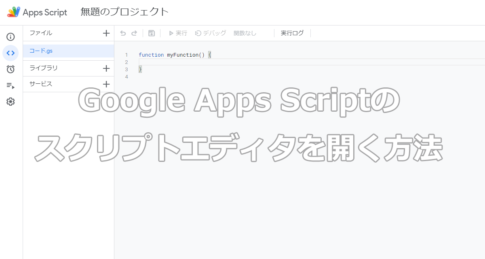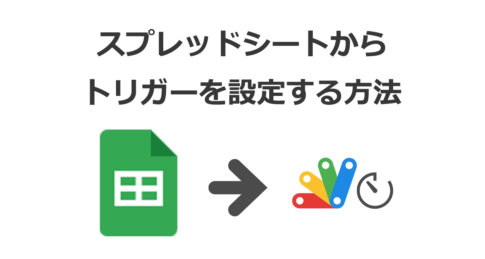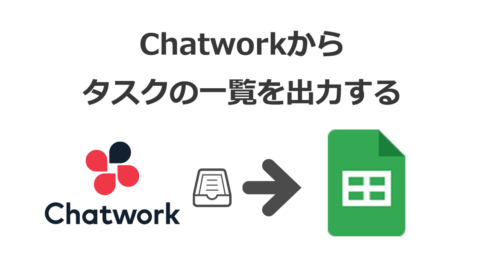kintone REST APIを利用して、kintoneアプリ内のレコード情報を取得する方法をご紹介します。
レコード情報を一括で取得する方法は2つ用意されています。
今回は、そのうちカーソルを作成してレコード情報を取得する方法をご紹介します。
カーソルは、 DB 内の位置情報のことで、今回の方法の方が、レコード情報を取得する方が処理速度が早いそうです。
目次
kintone REST APIの認証
kintone REST APIでkintoneのサーバーにアクセスするときに必要な認証には、2つの方法があります。パスワード認証と、APIトークン認証です。
今回は、普段kintoneにログインするときに利用しているログイン名とパスワードを利用したパスワード認証の方法をご紹介します。
const api_url = 'https://xxxxxx.cybozu.com';
const authorization = encodeBase64Text('ログイン名:パスワード');
// Base64エンコード
function encodeBase64Text(text) {
return Utilities.base64Encode(text, Utilities.Charset.UTF_8)
}1行目のapi_urlに設定するのは、kintoneにログインした時のドメインです。
✕✕✕の部分は、アカウントによって異なります。
2行目が、パスワード認証で利用します。「ログイン名:パスワード」の部分には、実際に利用しているログイン名とパスワードを入力してください。
ログイン名とパスワード部分は、Base64でエンコードして送信されます。
カーソルの作成
一括でレコード情報を取得する場合、カーソルというDB上の位置情報を作成し、作成したカーソルの位置情報からレコードを取得することが可能になります。
カーソルを作成するCreateCursor関数
//カーソルの作成
function CreateCursor(data)
{
let headers = {
'Content-Type':'application/json',
'X-Cybozu-Authorization':authorization
};
let options = {
'method' : 'post',
"headers" : headers,
'payload' : JSON.stringify(data)
};
let response = UrlFetchApp.fetch(api_url+'/k/v1/records/cursor.json', options);
return JSON.parse(response);
}第1引数には、ボディ情報を渡します。
CreateCursor関数の使い方
let app_id = 100;
let data = {
'app':app_id,
'fields': ['レコード番号', '日時'],
'query':"日時 = LAST_WEEK() order by レコード番号 desc",
'size': 500
}
let result = CreateCursor(app_id,data);app_id変数には、kintoneアプリIDが入ります。
アプリIDは、kintoneアプリをブラウザでアクセスした時のURLが「https://xxxx.cybozu.com/k/100/」の場合は、「100」がkintoneのアプリIDとなります。
fieldsには、取得したいフィールドコードを書きます。省略した場合は、すべてのフィールドを取得できます。ここに記載するのは、フィールドコードであって、フィールド名ではないということに注意してください。
queryには、「検索条件 order by データの並び順」という指定方法になります。
省略した場合は、sizeで指定したレコード数の範囲内ですべてのデータを取得します。
上記のサンプルでは、日付フィールドが、先週のレコード情報をレコード番号の降順に取得します。
検索条件で指定している「日時 = LAST_WEEK()」ですが、この場合は、日時のフィールドの値が、先週だったデータを取得しています。先週とは、前の週の日曜日~土曜日を指します。
他にもTODAY()、YESTERDAY()など色々な関数が用意されています。
参照ページ
https://developer.cybozu.io/hc/ja/articles/202331474#q1-function
sizeは、1回のGETリクエストでカーソルから取得するレコード数を指定します。
最大500まで指定可能で、省略した場合は、100件までとなります。
CreateCursor関数の戻り値ですが、カーソルIDが返ってきます。このカーソルIDを利用してレコード情報を取得します。
作成したカーソルからレコード情報をすべて取得する
//カーソルIDからレコード情報の取得
function GetCursor(id)
{
let headers = {
'X-Cybozu-Authorization':authorization
};
let options = {
'method' : 'get',
"headers" : headers
};
let response = UrlFetchApp.fetch(api_url+'/k/v1/records/cursor.json?id='+id, options);
return JSON.parse(response);
}GetCursor関数を作成しました。引数にカーソルIDを渡します。
先程sizeの指定で最大値が500と書きました。1回に500件のレコード情報を取得できますが、それ以上レコードがある場合は、複数回上記の関数を繰り返します。
let result = CreateCursor(data);
let records_data = GetCursor(result.id);
console.log(records_data.records);//consoleにレコード情報を表示
//レコード情報をすべて取得するまで繰り返す
while(records_data.next){
records_data = GetCursor(result.id);
console.log(records_data.records);//consoleにレコード情報を表示
}1行目で、カーソルを作成し、2行目のGetCursor関数の引数にカーソルIDを渡しています。
3行目で取得したレコード情報をコンソールに出力していますが、上限が500件までですので、すべてのレコードを取得するまで、5行目以降で繰り返しGetCursor関数を実行しています。
カーソル作成の方法では、offsetが利用できない
CreateCursor関数の使い方の説明のところで、queryを書くことができましたが、limitやoffsetが利用できません。
offsetは、本来レコードの何番目の情報から取得するという指定をするためのものです。
画面上に、100件ずつ情報を表示したい場合、100件だけレコード情報を取得すればいいだけですので、何万件も1度に情報を取得すると、処理が重くなってしまいます。
たとえば、画面の2ページは、101番目のレコードから、200番目までのレコード情報があれば良いため、通常クエリには、「limit 100 offset 101」と指定します。
カーソル作成の方法では、limitとoffsetが利用できませんので、そういった処理が書けません。
ただ大量にデータを取得する場合は、カーソル作成の方法の方が取得時間が安定しているそうですので、バッチ処理など、大量のデータを一度に処理したいときに有効な取得方法になります。
ソースコード全体
最後に今回ご紹介したソースコードを下記のまとめました。
1行目、2行目、5行目部分は書き換えが必要です。
const api_url = 'https://xxxx.cybozu.com';
const authorization = encodeBase64Text('ログイン名:パスワード');
function myFunction() {
let app_id = 100;//kintoneアプリID
let data = {
'app':app_id,
//'fields': ['レコード番号', '日付', '日時','文字列__1行_'],
'query':"日時 = LAST_WEEK() order by レコード番号 desc",
'size': 500
}
let result = CreateCursor(data);//カーソルの作成
let records_data = GetCursor(result.id);//カーソルからレコード情報の取得
console.log(records_data.records);//consoleにレコード情報を表示
//レコード情報をすべて取得するまで繰り返す
while(records_data.next){
records_data = GetCursor(result.id);//カーソルからレコード情報の取得
console.log(records_data.records);//consoleにレコード情報を表示
}
}
//カーソルの作成
function CreateCursor(data)
{
let headers = {
'Content-Type':'application/json',
'X-Cybozu-Authorization':authorization
};
let options = {
'method' : 'post',
"headers" : headers,
'payload' : JSON.stringify(data)
};
let response = UrlFetchApp.fetch(api_url+'/k/v1/records/cursor.json', options);
return JSON.parse(response);
}
//カーソルIDからレコード情報の取得
function GetCursor(id)
{
let headers = {
//'Content-Type':'application/json',
'X-Cybozu-Authorization':authorization
};
let options = {
'method' : 'get',
"headers" : headers
};
let response = UrlFetchApp.fetch(api_url+'/k/v1/records/cursor.json?id='+id, options);
return JSON.parse(response);
}
// Base64エンコード
function encodeBase64Text(text) {
return Utilities.base64Encode(text, Utilities.Charset.UTF_8)
}参考サイト
https://developer.cybozu.io/hc/ja/articles/360029152012